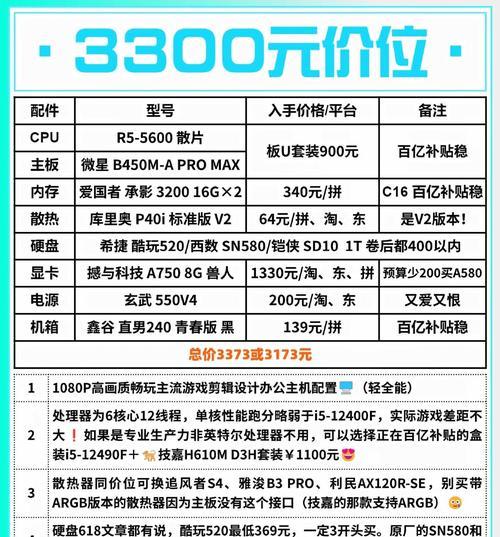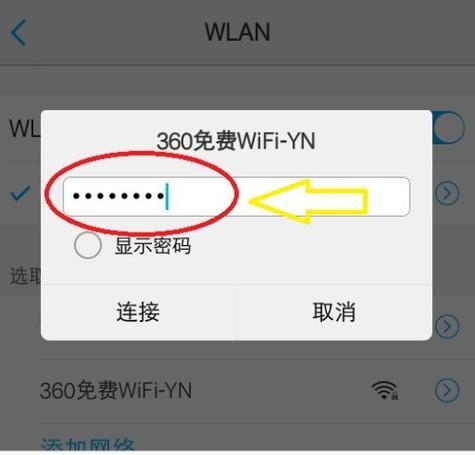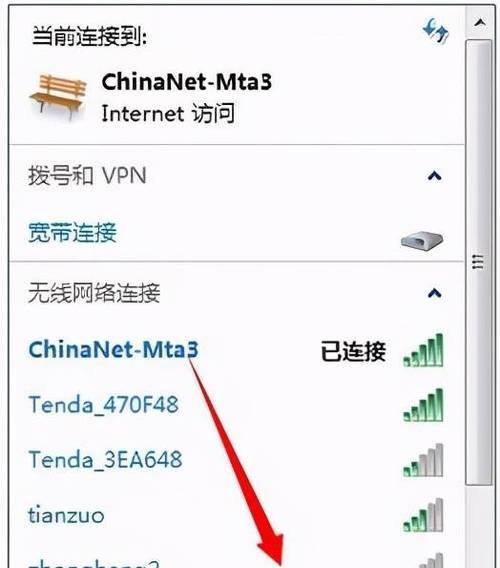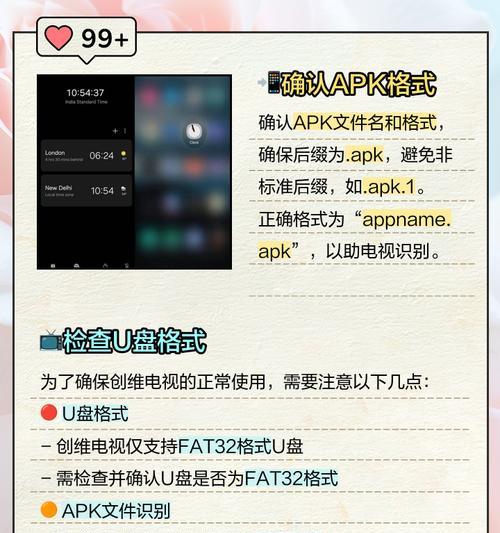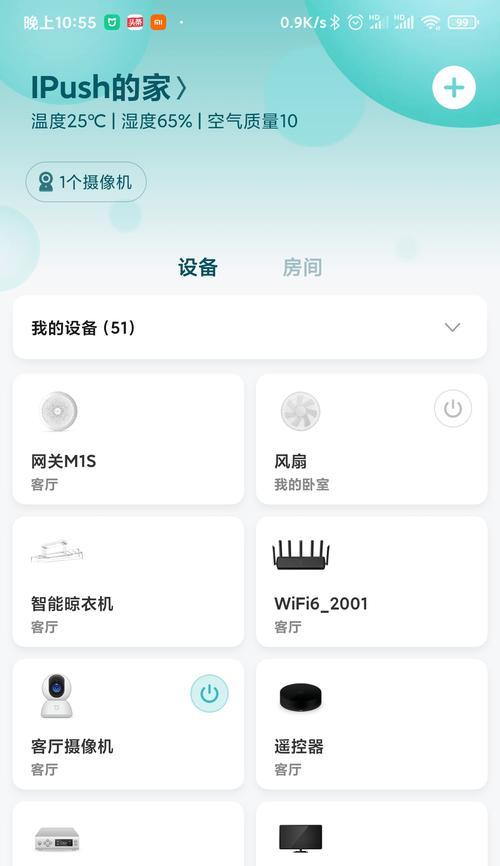在这个数字化快速发展的时代,笔记本电脑已经成为我们日常生活中不可或缺的工具之一。无论是学习、工作还是娱乐,一款性能卓越的笔记本电脑总是我们首选的伴侣。但当您购买了一台崭新的笔记本电脑之后,如何才能顺利地接入互联网,享受无界的信息世界呢?本文将为您详细解答买笔记本电脑还需要什么才能上网,以及上网设备的配置方法。
上网前的准备
配备合适的上网设备
在配置笔记本电脑上网之前,您需要确保自己已经拥有适当的上网设备。一般来说,这些设备包括:
路由器:用于创建家庭或办公室网络,并将您的笔记本电脑连接到互联网。
调制解调器(Modem):如果您的网络服务提供商提供的是有线连接,那么您还需要一个调制解调器来将信号转换成可供电脑识别的数据。
确认网络服务提供商
在购买笔记本电脑之前,您应该已经选择了一个网络服务提供商(ISP)。ISP是提供互联网接入服务的公司,您需要与他们联系并安装服务。完成安装后,他们会提供必要的连接信息,比如Wi-Fi的名称(SSID)和密码,或者有线连接的配置信息。
上网设备的配置方法
连接路由器和调制解调器
1.检查路由器和调制解调器是否工作正常。确保所有设备的电源都已打开,并且指示灯显示正常工作状态。
2.使用以太网线连接笔记本和路由器。将笔记本电脑通过以太网线连接到路由器的LAN端口,以进行有线连接。
3.配置无线连接。如果您希望使用无线网络,确保路由器已经开启Wi-Fi功能,并找到其Wi-Fi信号,连接至该网络。
设置网络连接
有线网络配置
1.连接硬件。使用以太网线将笔记本电脑连接到路由器的LAN端口。
2.配置网络设置。在笔记本电脑上,打开“控制面板”>“网络和共享中心”,选择“设置新的连接或网络”,然后选择“手动设置网络”,依次输入IP地址、子网掩码、默认网关和DNS服务器地址,通常这些信息由您的ISP提供。
无线网络配置
1.打开无线网络。在笔记本电脑上,找到并开启无线网络开关。在Windows系统中,您可以在任务栏的通知区域找到无线网络图标,点击以搜索可用网络。
2.选择网络并连接。在可用网络列表中选择您的Wi-Fi网络,输入密码进行连接。
设置网络适配器
在网络连接建立之后,您还需要正确配置网络适配器,确保其处于最佳工作状态。
1.进入网络设置。右键点击桌面右下角的网络图标,选择“打开网络和共享中心”,然后选择“更改适配器设置”。
2.选择网络适配器并右键点击。选择您正在使用的网络适配器(无线或有线),然后点击“属性”。
3.配置IPv4设置。在网络适配器属性中,选择“Internet协议版本4(TCP/IPv4)”,然后点击“属性”,选择“自动获取IP地址”和“自动获取DNS服务器地址”,最后点击“确定”。
高级配置和故障排除
更改网络设置
如果需要对网络进行高级配置,比如设置静态IP地址,您可以按照以下步骤进行:
1.打开网络适配器属性。
2.选择“Internet协议版本4(TCP/IPv4)”。
3.选择“使用下面的IP地址”,然后输入所需的IP地址、子网掩码和默认网关。
4.在“使用下面的DNS服务器地址”中输入首选和备用DNS服务器地址。
网络故障排除
当您遇到连接问题时,可以尝试以下故障排除步骤:
1.检查物理连接。确保所有的网线和电源都已正确连接,且没有任何损坏。
2.重启路由器和调制解调器。有时候简单的重启设备可以解决连接问题。
3.检查网络适配器状态。在设备管理器中查看网络适配器是否正常工作。
4.运行网络故障排除器。Windows系统自带的网络故障排除器可以帮助诊断和解决问题。
实用技巧
定期更新驱动程序:保持网络适配器驱动程序的最新状态,可以避免很多连接问题。
使用密码管理器:为了避免忘记WiFi密码,可以使用密码管理器存储所有重要密码。
结语
通过以上的步骤,您不仅能够为您的笔记本电脑配置上网设备,还能确保上网过程的顺畅和高效。如果在操作过程中遇到任何疑问,本文提供了详细的配置方法和故障排除技巧,帮助您轻松应对。随着互联网技术的不断进步,我们还需不断学习和适应新的上网方式,以便更好地利用手中的笔记本电脑享受数字化生活。